OneLogin による Databricks への SSO
この記事では、Databricks アカウントでシングル サインオン (SSO) の ID プロバイダーとして OneLogin を構成する方法を説明します。 OneLogin は OpenID Connect (OIDC) と SAML 2.0 の両方をサポートしています。 OneLogin からユーザーとグループを同期するには、 「ID プロバイダーからユーザーとグループを同期する」を参照してください。
警告
シングル サインオンのテスト中にDatabricksからロックアウトされないようにするには、アカウントDatabricksを別のブラウザー ウィンドウで開いたままにしておくことをお勧めします。 ロックアウトを防ぐために、セキュリティ キーを使用して緊急アクセスを構成することもできます。 SSO の緊急アクセスを参照してください。
OIDCを使用したアカウントのシングルサインオン認証を有効にする
アカウント所有者またはアカウント管理者として、 アカウント コンソールにログインし、サイドバーの[設定]アイコンをクリックします。
「シングルサインオン」タブをクリックします。
[認証] の横にある [管理] をクリックします。
[ ID プロバイダーでシングルサインオン] を選択します。
「続行」をクリックします。
[ID プロトコル] で、 [OpenID Connect] を選択します。
「シングルサインオン」タブで、「DatabricksリダイレクトURI」の値をメモします。
新しいブラウザタブで、OneLoginにログインします。
「管理」をクリックします。
「アプリケーション」をクリックします。
「アプリの追加」をクリックします。
OpenId Connectを検索し、OpenId Connect(OIDC)アプリを選択します。名前を入力し、「保存」をクリックします。
「構成」タブで、手順4の「DatabricksリダイレクトURI」を選択します。他の設定を構成することも、デフォルト値のままにすることもできます。
「SSO」タブで、「クライアントID」、「クライアントシークレット」、「発行者URL」の値をコピーします。
クライアントIDは、 OneLoginで作成したDatabricksアプリケーションの一意の識別子です。
クライアントシークレットは、作成したDatabricksアプリケーション用に生成されたシークレットまたはパスワードです。これは、IDプロバイダーでDatabricksを承認するために使用されます。
OpenID発行者URLは、OneLoginのOpenID構成ドキュメントを参照するためのURLです。OpenID構成ドキュメントは、
{issuer-url}/.well-known/openid-configurationにある必要があります。
Databricksアカウントコンソールの「シングルサインオン」タブに戻り、IDプロバイダーアプリケーションからコピーした値を「クライアントID」、「クライアントシークレット、「OpenID発行者URL」フィールドに入力します。
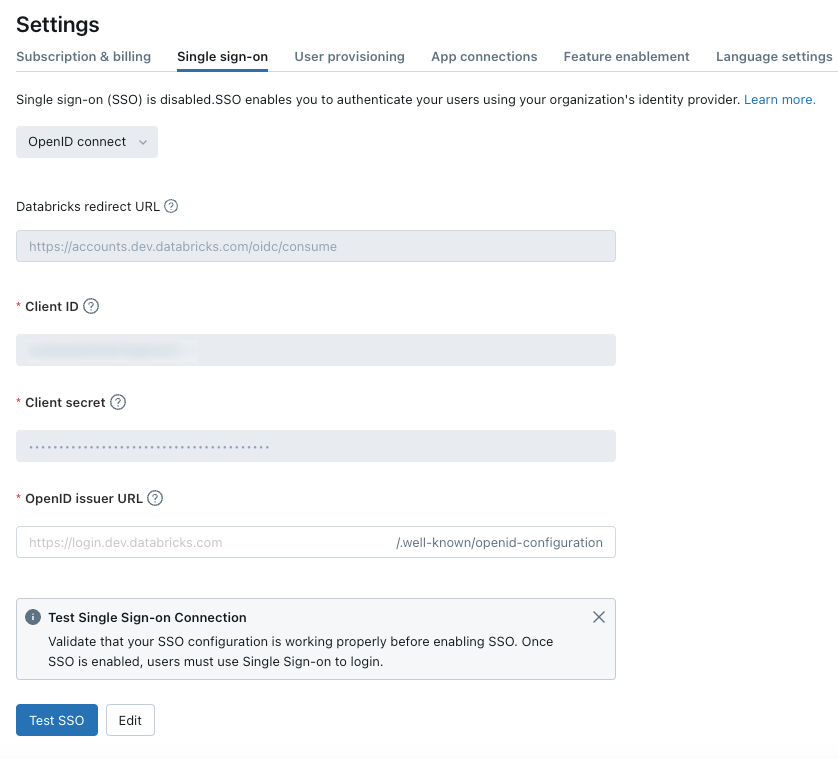
[保存]をクリックします。
「SSOのテスト」をクリックして、SSO設定が正しく機能していることを確認します。
「SSOを有効にする」をクリックして、アカウントのシングルサインオンを有効にします。
SSOを使用したアカウントコンソールログインをテストします。
SAMLを使用したアカウントのシングルサインオン認証を有効にする
以下の手順に従って、Databricksアカウントコンソールで使用するOneLogin SAMLアプリケーションを作成してください。
アカウント所有者またはアカウント管理者として、 アカウント コンソールにログインし、サイドバーの[設定]アイコンをクリックします。
「シングルサインオン」タブをクリックします。
[認証] の横にある [管理] をクリックします。
[ ID プロバイダーでシングルサインオン] を選択します。
「続行」をクリックします。
[ID プロトコル]で、 [SAML 2.0]を選択します。
「シングルサインオン」タブで、「DatabricksリダイレクトURI」の値をメモします。
新しいブラウザタブで、OneLoginにログインします。
「管理」をクリックします。
「アプリケーション」をクリックします。
「アプリの追加」をクリックします。
「SAMLカスタムコネクタ(高度)」を検索し、OneLogin, Inc.の結果をクリックします。
「表示名」を「Databricks」に設定します。
「保存」をクリックします。アプリケーションの「情報」タブがロードされます。
「構成」をクリックします。
「必要な情報を収集する」で、以下の各フィールドをDatabricks SAML URLに設定します。
オーディエンス
受信者
ACS(コンシューマ)URLバリデータ
ACS(コンシューマ)URL
シングルログアウトURL
ログインURL
「SAML署名要素」を「両方」に設定します。
「パラメーター」をクリックします。
「認証情報」を「管理者が設定し、すべてのユーザーが共有」に設定します。
「Eメール」をクリックします。値をEメールに設定し、「SAMLアサーションに含める」を有効にします。
「SSO」タブをクリックします。
以下の値をコピーします。
x.509証明書
発行者URL
SAML 2.0エンドポイント(HTTP)
「SAML署名要素」が「応答」または「両方」に設定されていることを確認します。
「アサーションを暗号化」が無効になっていることを確認します。
DatabricksアカウントコンソールのSSOページでDatabricksを設定します。
SSOタイプドロップダウンをSAML 2.0に設定します。
シングルサインオンURLをOneLogin SAML 2.0エンドポイントに設定します。
IDプロバイダーエンティティIDをOneLogin発行者URLに設定します。
x.509証明書を、証明書の開始と終了のマーカーを含めて、OneLogin x.509証明書に設定します。
[保存]をクリックします。
「SSOのテスト」をクリックして、SSO設定が正しく機能していることを確認します。
「SSOを有効にする」をクリックして、アカウントのシングルサインオンを有効にします。
SSOを使用したアカウントコンソールログインをテストします。